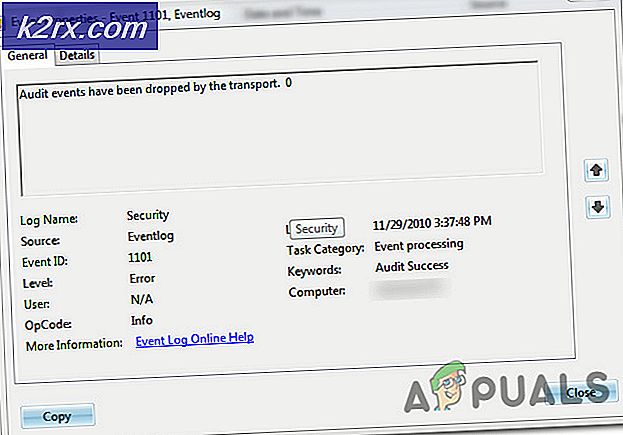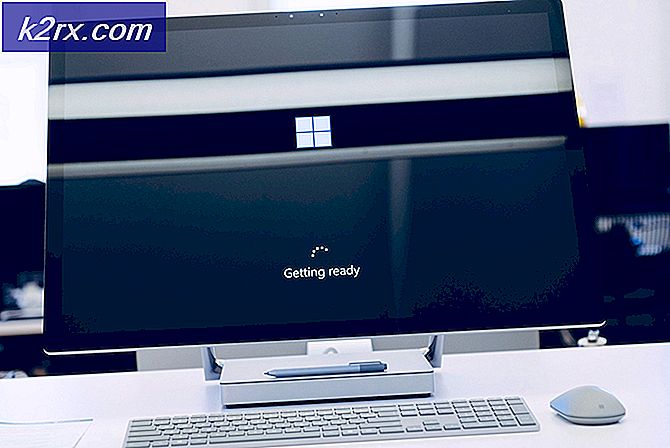BÄSTA GUIDE: Synaptics TouchPad förlorar inställningar efter omstart
Den senaste och bästa iterationen av Windows Operating System - Windows 10 - kom ut med sin rättvisa andel av kinks och quirks. Bland de många quirks som Windows 10, sedan dess lanseringen har haft, är att uppgradera en bärbar dator till Windows 10, att dess Synaptics (Touchpad) -inställningar återgår till standardvärdena varje gång datorn startas om efter att den har uppgraderats framgångsrikt. Att ständigt omklara sina föredragna Synaptics-inställningar varje gång de startar om på sin bärbara dator kan vara ganska försvårande för Windows 10-användare att säga minst.
Tack och lov är detta problem lika lätt fixerbart som det är irriterande. Först och främst, hoppa på den officiella hemsidan för tillverkaren av din bärbara dator, sök efter alla tillgängliga drivrutiner för den specifika bärbara datorn som du äger och se till att din bärbara dator har den senaste Touchpad-drivrutinen tillgänglig. Om du installerar den senaste Touchpad-drivrutinen som är tillgänglig för din bärbara dator, bli inte av med problemet, rädda inte, eftersom det finns en annan lösning som har fungerat för nästan alla användare av Windows 10 som tidigare har drabbats av problemet.
Den här lösningen kräver att du fusklar med datorns register på Windows 10, och det kan vara en riskabel strävan, så se till att du är super försiktig när du använder datorns registerredigerare . För att åtgärda problemet och förhindra att din bärbara Synaptics-inställningar återställs varje gång du startar om din bärbara dator, behöver du:
Tryck på Windows-logotypen + R för att öppna en körning. Skriv regedit i dialogrutan Kör och tryck på Enter .
PRO TIPS: Om problemet är med din dator eller en bärbar dator, bör du försöka använda Reimage Plus-programvaran som kan skanna förvaret och ersätta korrupta och saknade filer. Detta fungerar i de flesta fall där problemet uppstått på grund av systemkorruption. Du kan ladda ner Reimage Plus genom att klicka härI den vänstra rutan i Registereditorn, navigerar du till följande katalog:
HKEY_LOCAL_MACHINE \ SOFTWARE \ Synaptics \ SynTP \
Bilden är endast som illustration, följ den exakta vägen
Klicka på Installera i den vänstra rutan för att visa innehållet i den högra rutan. I den högra rutan i Registereditorn hittar du och dubbelklickar på en nyckel med namnet DeleteUserSettingsOnUpgrade . Ersätt vad som finns i fältet Värdesdatafält med 0 . Klicka på OK . Stäng registerredigeraren .
Starta om datorn och dina angivna Synaptics-inställningar borde hålla kvar när datorn startas om.
PRO TIPS: Om problemet är med din dator eller en bärbar dator, bör du försöka använda Reimage Plus-programvaran som kan skanna förvaret och ersätta korrupta och saknade filer. Detta fungerar i de flesta fall där problemet uppstått på grund av systemkorruption. Du kan ladda ner Reimage Plus genom att klicka här